Комплетан водич за конфигурисање Цортане у оперативном систему Виндовс 10
Цортана(Cortana) , лични виртуелни асистент, једна је од најбољих функција које Мицрософт(Microsoft) нуди у оперативном систему Виндовс 10(Windows 10) . Да бисте је користили, морате проћи кроз процес првог подешавања и научити како да комуницирате са њом. Цортана(Cortana) вам може помоћи на много начина, тако да будете продуктивнији и да останете у контакту са оним што вас занима. Она такође може да вас забави када вам је досадно и желите да се насмејете. Ако желите да користите Цортану(Cortana) , у оперативном систему Виндовс 10(Windows 10) , ево како да је конфигуришете:
ВАЖНО:(IMPORTANT:) Овај водич је направљен коришћењем Виндовс 10 (Windows 10) Спринг (Spring) Цреаторс (Creators) Упдате(Update) , који је доступан бесплатно од априла 2018(April 2018) . Ако ствари изгледају другачије на вашем уређају, можда користите старију верзију оперативног система Виндовс 10(Windows 10) .
Цортана(Cortana) води евиденцију о већини ствари које зна о вама у својој бележници(Notebook) . Међутим, нека од његових подешавања су такође конфигурисана у апликацији Подешавања(Settings app) . Да бисте могли да је детаљно конфигуришете и дођете до свих доступних подешавања, морате да одете на оба места: Бележницу(Notebook) и Подешавања(Settings) .
1. Приступите Цортаниној бележници
Почнимо тако што ћемо прво проверити свеску(Notebook) . Покрените Цортана(Cortana) кликом или додиром на њено поље за претрагу на траци задатака, а затим кликните или додирните дугме Бележница(Notebook) у горњем левом углу.
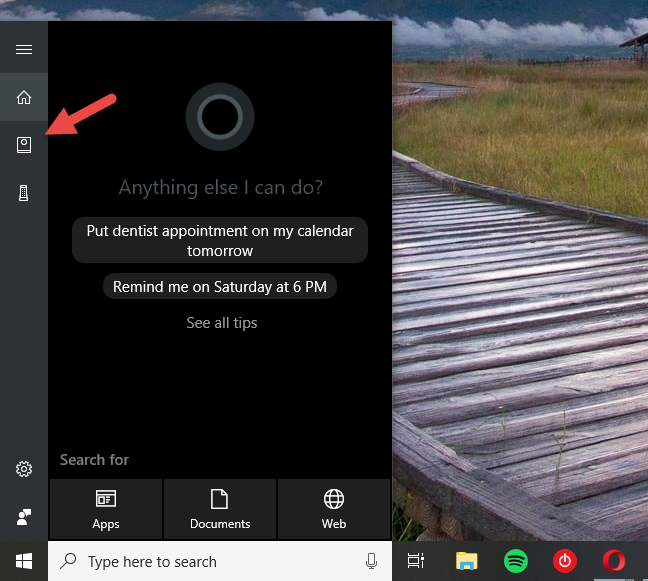
Затим притисните дугме Персонализуј(Personalize) .

Бележница је место где Цортана чува многа (Notebook)своја(Cortana) подешавања и место где прилагођавате шта желите да она зна о вама.
Прва ствар коју приметите је да је свеска(Notebook) подељена на заглавље и две главне картице:
- Заглавље је место где се приказује ваше име и где можете да прилагодите битне детаље о себи.
- Прва картица се зове Организатор(Organizer, ) и то је место где можете да креирате и управљате листама(Lists) и подсетницима(Reminders) .
- Друга картица се зове Управљање вештинама(Manage Skills,) и све се односи на вештине које Цортана(Cortana) има, на основу онога што јој дозвољавате и конфигуришете.

2. Уредите своје податке о адреси и омиљена места
Део заглавља Цортанине бележнице(Notebook) обрађује ваше приватне информације: име, имејл, кућну адресу и омиљена места. Бележница приказује само ваше име и адресу е-поште и, ако желите да видите остале информације(Notebook) , морате да кликнете или додирнете дугме Уреди(Edit) са десне стране. Изгледа као мала оловка.

Затим вам Цортана(Cortana) показује вашу кућну адресу и омиљена места, ако сте их већ подесили. Ако нисте, или ако желите да додате још нека места, можете да кликнете или додирнете дугме "+ Add a place" .

Затим унесите адресу места које желите да додате. Цортана(Cortana) га аутоматски тражи и приказује резултате испод текстуалног поља. Проверите резултате и кликните или додирните онај који одговара вашем упиту.

Сада изаберите надимак(Nickname) за то место, тако да га можете лако идентификовати међу осталима. Дом, посао, девојка(Home, Work, Girlfriend ) или дечко(Boyfriend) , све су то добар избор. Имајте на уму да је ово опциони детаљ и да га можете прескочити ако желите. Затим изаберите тип места: дом, посао(Home, Work) или омиљено(Favorite) . Ако додате још места, вероватно ћете их поставити као омиљена(Favorites) , јер можете имати само један дом(Home) . 🙂 Када завршите, притисните Сачувај(Save) да би Цортана(Cortana) запамтила ваше омиљено место.

Цортана(Cortana) вас сада враћа на листу ваших омиљених места, где сада можете да видите и ново.

Имајте(Notice) на уму да свако омиљено место које имате такође има мали тастер менија представљен са три тачке за вешање, на својој десној страни. Ако кликнете или додирнете на њега, Цортана(Cortana) вам даје неколико опција за то место:
- Можете га уређивати(Edit) , али то само значи промену његовог надимка(Nickname) ;
- Можете „Прикажи у Мапама“,("Show in Maps,") што значи да се апликација Мапе(Maps) отвара и води на адресу тог омиљеног места;
- Можете уклонити(Remove) омиљено место у питању.
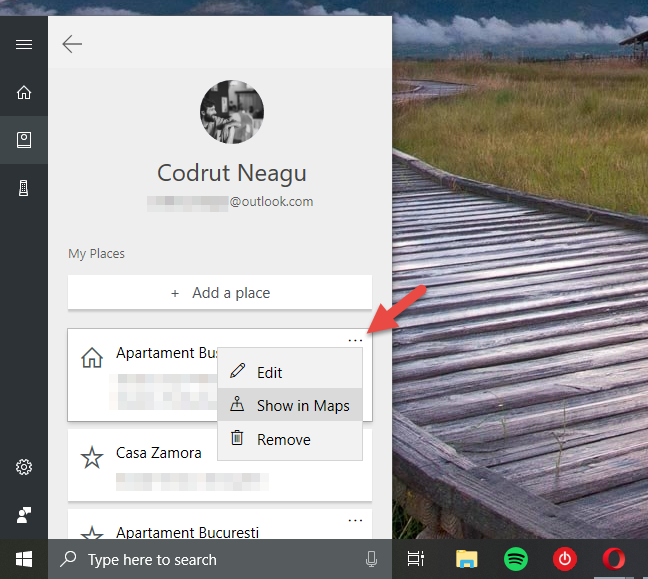
То је све што можете да урадите у одељку са личним подацима из Цортанине (Cortana)бележнице(Notebook) .
НАПОМЕНА:(NOTE:) Прва картица из Цортанине бележнице(Notebook) вам омогућава да креирате и уређујете листе(Lists) и подсетнике(Reminders) . Ово су корисне ствари које можете учинити и дефинитивно вам могу помоћи да постанете продуктивнији на дужи рок. Међутим, они нису повезани са конфигурацијом Цортане(Cortana) , што је фокус овог чланка.
3. Конфигуришите Цортанине(Configure Cortana) везе и приступ личним подацима ( Управљајте вештинама(Manage Skills) )
Једна од најбољих карактеристика било ког личног асистента, виртуелног или не, јесте колико корисних вештина има. Истина је да Цортана(Cortana) нема онолико вештина колико би могла или требало да има. Међутим, она има низ корисних вештина. Сви они се могу видети и конфигурисати на картици Управљање вештинама(Manage Skills) из њене бележнице(Notebook) .

Цортана(Cortana) групише своје вештине у зависности од њихове намене. Подразумеване вештине које добијате на вероватно било ком Виндовс 10(Windows 10) уређају су:
-
Везе: (Connections: )Музика, Повезани дом, Повезани сервиси(Music, Connected Home, Connected services)
-
Продуктивност: (Productivity:) Календар и подсетници, Путовање на посао и саобраћај, Наставите где сте стали, Предложени задаци(Calendar & reminders, Commute & traffic, Pick up where you left off, Suggested tasks)
-
Будите у току: (Stay up to date:) финансије, летови, вести, пакети, спорт, време(Finance, Flights, News, Packages, Sports, Weather)
-
Начин живота: (Lifestyle: )јело и пиће, куповина, посебни дани(Eat & drink, Shopping, Special days)
-
Помоћ: (Help: )Цортана савети(Cortana tips)
Сваки од ових скупова вештина садржи једну или више вештина које омогућавају Цортани(Cortana) да комуницира са вашим омиљеним апликацијама и услугама. Уз њихову помоћ, она може да ради ствари као што је да пушта радио станице у ТунеИн(TuneIn) -у , да провери ваш календар(Calendar) , да вас обавести о пакетима које пратите, да пронађе места за јело на основу хране коју волите или чак да појача топлоту у вашем дому(turn up the heat in your home) .

Цортана има укупно преко 230 вештина(has over 230 skills) , тако да би било немогуће све их покрити у нашим туторијалима.
Желели бисмо да истакнемо, међутим, да би свакако требало да се позабавите њеним вештинама и конфигуришете што је могуће више како би Цортана(Cortana) могла да уради све што може да вам помогне.
4. Приступите подешавањима Цортане
Следеће конфигурације Цортане(Cortana) о којима ћемо говорити доступне су у апликацији Подешавања(Settings) . Постоје два начина да стигнете тамо:
- Можете или отворити апликацију Подешавања,(open the Settings app) а затим кликнути или додирнути дугме Цортана(Cortana)
- Или можете покренути Цортану(Cortana) и кликнути или додирнути њено дугме Подешавања .(Settings)

У сваком случају, требало би да дођете до подешавања Цортане(Cortana) , која изгледају овако:

5. Уверите се да вас Цортана(Cortana) чује
Апликација Подешавања(Settings) би сада требало да прикаже одељак подешавања под називом „Разговарајте са Цортаном“. ("Talk to Cortana.")Ако није, кликните или додирните „Разговарајте са Цортаном“("Talk to Cortana") на левој страни прозора. Затим, са десне стране, кликните или додирните везу која каже „Провери микрофон“.("Check the microphone.")

Ова радња би требало да покрене чаробњак за решавање проблема са говором . (Speech)Пратите његове кораке и уверите се да вас Цортана(Cortana) чује.

6. Нека Цортана(Cortana) слуша ваш глас и одговара када кажете „ Хеј, Кортана(Hey Cortana) “
Следећи одељак се зове „Хеј Кортана“("Hey Cortana,") и то је место где можете да одлучите да ли желите да стално слуша ваш глас и да одговори када кажете „Хеј Кортана“. ("Hey Cortana.")Ако то желите, омогућите прекидач који то каже, али имајте на уму да Цортана(Cortana) троши више батерије када је ова функција укључена.
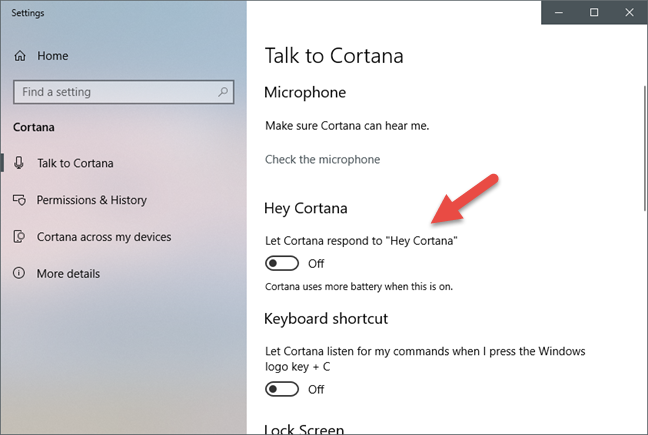
Ако одаберете да омогућите „Хеј Цортана“("Hey Cortana,") , добићете приступ неколико додатних подешавања:
- Можете да изаберете да „спречите [ваш] уређај да спава када је прикључен тако да [ви] увек можете да кажете 'Хеј Цортана' (осим ако [ви] га [сами] искључите)"("keep [your] device from sleeping when it's plugged in so [you] can always say 'Hey Cortana' (unless [you] turn it off [yourself])")
- Можете да је натерате да „Одговори када неко каже „Хеј, Кортана““("Respond when anyone says 'Hey Cortana'") или „Покушај да одговориш само [ваби].“("Try to respond only to [you].")
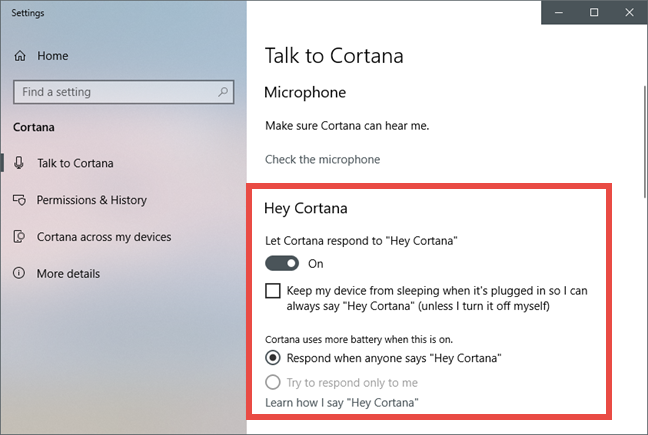
Ако желите да конфигуришете Цортану(Cortana) да одговара само вама, прво јој морате помоћи да научи ваш глас. За то морате да кликнете или додирнете везу на којој пише „Научите како ја кажем 'Хеј Цортана'.("Learn how I say 'Hey Cortana'.")

Затим прођите кроз чаробњака и поновите шест фраза које Цортана(Cortana) тражи да прочитате. Онда би она требало да буде у стању да одговори само вама.
7. Нека Цортана(Cortana) слуша ваше команде када притиснете Windows + C
Када завршите са тим, вратите се у прозор Подешавања(Settings) и одаберите да ли желите да Цортана(Cortana) слуша ваше команде када истовремено притиснете тастере Windows + C

8. Конфигуришите Цортану(Cortana) да вам одговара чак и када је ваш уређај закључан
Цортана(Cortana) може да ради за вас чак и када је ваш рачунар или уређај са Виндовс 10 закључан. То значи да више не морате да откључавате рачунар или уређај да бисте могли да разговарате са њом. Следећих неколико подешавања из одељка „Разговарај са Цортаном“("Talk to Cortana") у апликацији Подешавања(Settings) односе се на њено конфигурисање да то уради. Описали смо овај конфигурациони задатак у посебном водичу: Како омогућити и користити Цортану директно са закључаног екрана оперативног система Виндовс 10(How to enable and use Cortana straight from the Windows 10 lock screen) .

9. Управљајте оним што пустите Цортани(Cortana) да ради и види
Одељак „Дозволе и историја“("Permissions & History") у подешавањима Цортана вам омогућава да проверите и прилагодите све у вези са оним што (Cortana)Цортана(Cortana) зна о вама и информацијама којима може да приступи о вама.
Област Дозволе(Permissions) има везе које вас воде до онлајн и офлајн места, где можете:
- „Промени оно што Цортана зна о [ви] у облаку“("Change what Cortana knows about [you] in the cloud")
- „Управљајте информацијама којима Цортана може приступити са овог уређаја“("Manage the information Cortana can access from this device")
- „Управљајте информацијама којима Цортана може приступити из других услуга“("Manage the information Cortana can access from other services")
Кликните(Click) или додирните сваку од веза и изаберите које информације желите да делите са Цортаном(Cortana) , а шта не.

10. Одаберите како да филтрирате садржај за одрасле у резултатима претраге које приказује Цортана(Cortana)
Одељак СафеСеарцх(SafeSearch) вам омогућава да конфигуришете како се садржај за одрасле филтрира у резултатима претраге које добијате од Цортане(Cortana) . Може се конфигурисати да филтрира садржај за одрасле на следећи начин:
- Строго – „Филтрирајте текст, слике и видео записе за одрасле из [ваших] веб резултата“(Strict - "Filter out adult text, images, and videos from [your] web results")
- Умерено – „Филтрирај слике и видео записе за одрасле, али не и текст из [ваших] веб резултата“(Moderate - "Filter adult images and videos but not text from [your] web results")
- Искључено – „Не филтрирај садржај за одрасле из [ваших] веб резултата.“(Off - "Don't filter adult content from [your] web results.")
Опције су јасне, па изаберите оно што више волите.
11. Изаберите да ли Цортана(Cortana) може да користи ваш садржај у облаку у Виндовс претрази(Windows Search)
Подразумевано, ако имате садржај сачуван у облаку (ака у ОнеДриве-(OneDrive) у ), Цортана(Cortana) може да га претражи и када тражите ствари користећи њено поље за претрагу на траци задатака. Ако желите да онемогућите ову функцију, искључите прекидач под називом „Виндовс Цлоуд Сеарцх“("Windows Cloud Search") из Цортанине „Дозволе и историја“.("Permissions & History.")

12. Управљајте својом историјом и дозволите Цортани(Cortana) да је користи (или не)
Цортана(Cortana) такође може да види историју ваше активности на вашим уређајима и да побољша претраге помоћу ње. Ако желите да она може да користи вашу прошлост, ова функција је подразумевано укључена, тако да не морате ништа да радите. Међутим, ако не желите да дозволите Цортани(Cortana) да то уради, можете да онемогућите прекидаче „Прикажи историју активности“("View activity history") и „Историја мог уређаја“ . ("My device history")Такође, ако желите да избришете евиденцију претходних активности, такође треба да кликнете или додирнете дугме „Обриши историју мог уређаја“("Clear my device history") .
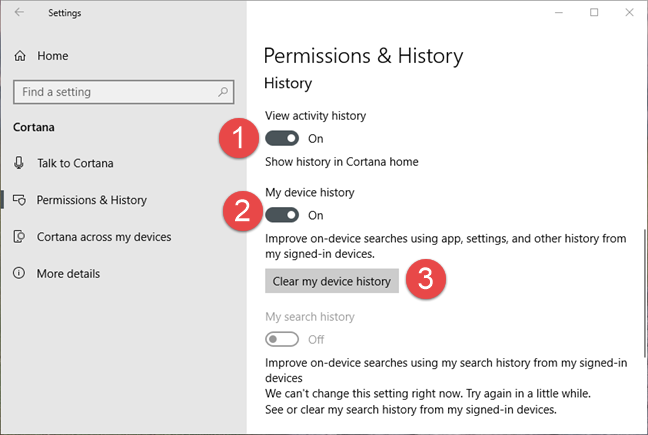
13. Конфигуришите Цортанине(Configure Cortana) интеграције са другим уређајима
Ако имате Андроид(Android) или Виндовс 10 (Windows 10) Мобиле(Mobile) паметни телефон и на њега сте инсталирали апликацију Цортана(Cortana) , можете да добијате обавештења са њега, директно на рачунару са оперативним системом Виндовс 10(Windows 10) . Ову функцију укључује или искључује прекидач под називом „Добијте обавештења телефона на овом рачунару“("Get phone notifications on this PC") и такође мора бити омогућена у апликацији Цортана(Cortana) на паметном телефону да би радила.

Штавише, ако желите да наставите неке од активности које сте започели на другим уређајима, Цортана(Cortana) вам може помоћи. Међутим, да бисте омогућили ову функцију, морате да омогућите прекидач који каже „Помозите ми да наставим где сам стао на другим уређајима“("Help me pick up where I left off on other devices") на свим уређајима које користите.

14. Нека вам Цортана(Cortana) да предлоге за листу
Коначна конфигурација доступна у подешавањима Цортане(Cortana) је функција под називом „Преузми предлоге листе“. ("Get list suggestions.")Ако користите функцију Листе(Lists) да организујете свој живот, Цортана(Cortana) може још више да учествује и „помаже вам да правите листе и даје вам релевантна ажурирања и предлоге. ("help you make lists and give you relevant updates and suggestions.")Ако желите да она то уради, морате да пристанете да примате предлоге тако што ћете укључити прекидач под називом „Преузми предлоге листе“.("Get list suggestions.")
Међутим, морате знати да је Цортани(Cortana) потребан приступ вашој историји прегледања, да би је прикупила и користила ако желите да примате предлоге за листу од ње.

И…(And…) то је било скоро све што можете да конфигуришете како Цортана(Cortana) ради у Виндовс 10 (Windows 10) Спринг (Spring) Цреаторс (Creators) Упдате(Update) .
Закључак
Кортана(Cortana) може много ствари, а да би то могла, мора да буде компликована. Директан резултат је да она има много опција за конфигурацију са којима можете да се бавите да би она радила баш онако како вам се свиђа. Међутим, када одвојите време да све то урадите, интеракција са Цортаном(Cortana) ће бити лично искуство, и за вас и за њу. 🙂
Related posts
Како трајно онемогућити Цортану у Виндовс 11 и Виндовс 10
2 начина да промените језик који користи Цортана у оперативном систему Виндовс 10
Како користити Цортану са локалним корисничким налогом у оперативном систему Виндовс 10
Како омогућити и користити Цортану директно са закључаног екрана Виндовс 10
7 начина да минимизирате и максимизирате апликације у оперативном систему Виндовс 10
Како користити Степс Рецордер за снимање корака за решавање проблема са Виндовс 10 -
Корпа за отпатке у Виндовс 10 и Виндовс 11 -
Како сортирати, груписати и филтрирати датотеке и фасцикле у Виндовс 10 Филе Екплорер-у
Како користити Виндовс центар за мобилност у оперативном систему Виндовс 10 -
Како очистити Виндовс 10 користећи Сенсе Сенсе -
6 ствари које можете да урадите са апликацијом Виндовс 10 Веатхер -
Како да подесите подразумевани приказ/картицу за Виндовс 10 Таск Манагер
3 бесплатна начина за преузимање оперативног система Виндовс 10, на 32-битној или 64-битној верзији
Како да надоградите на Виндовс 10 (бесплатно) -
Како користити Снип & Скетцх за прављење снимака екрана у оперативном систему Виндовс 10
34 пречице на тастатури за командну линију оперативног система Виндовс 10
Како закачити веб локацију на траку задатака или мени Старт у оперативном систему Виндовс 10
Како да користите апликацију Виндовс 10 Ваш телефон са Андроид паметним телефонима
Како да искључите историју активности и временску линију у оперативном систему Виндовс 10
Како уклонити или сакрити траку из Филе Екплорер-а у оперативном систему Виндовс 10
